W tym poradniku pokażę Ci, jak łatwo i skutecznie tworzyć formularze za pomocą frameworka JavaScriptowego Alpine.js. Alpine.js jest doskonałym wyborem, jeśli chcesz rozwijać interaktywne aplikacje internetowe bez dużego nakładu pracy i z minimalną ilością kodu JS. Jeśli masz już doświadczenie z HTMLem i podstawowymi koncepcjami JavaScript, szybko zauważysz, jak intuicyjny jest Alpine.js. Zapraszam do bezpośredniego przejścia do praktycznego zastosowania!
Najważniejsze wnioski
- Alpine.js pozwala Ci zarządzać stanami w HTMLu i reagować na zdarzenia, takie jak wprowadzanie danych w formularze.
- Integracja Alpine.js w Twoją aplikację internetową jest łatwa i umożliwia reaktywne interfejsy użytkownika bez konieczności wczytywania długich skryptów czy bibliotek.
- Alpine.js wykorzystuje specjalne atrybuty, takie jak x-data, x-model i x-text, aby ułatwić interakcje.
Krok po kroku
Krok 1: Utworzenie projektu
Rozpocznij od utworzenia nowego projektu za pomocą NPM. Otwórz swoje Terminal i wykonaj poniższą komendę, aby utworzyć nowy projekt o nazwie "alpine-form".
Nie musisz wybierać specjalnej opcji dla Alpine.js, więc możesz użyć szablonu Vanilla JavaScript.
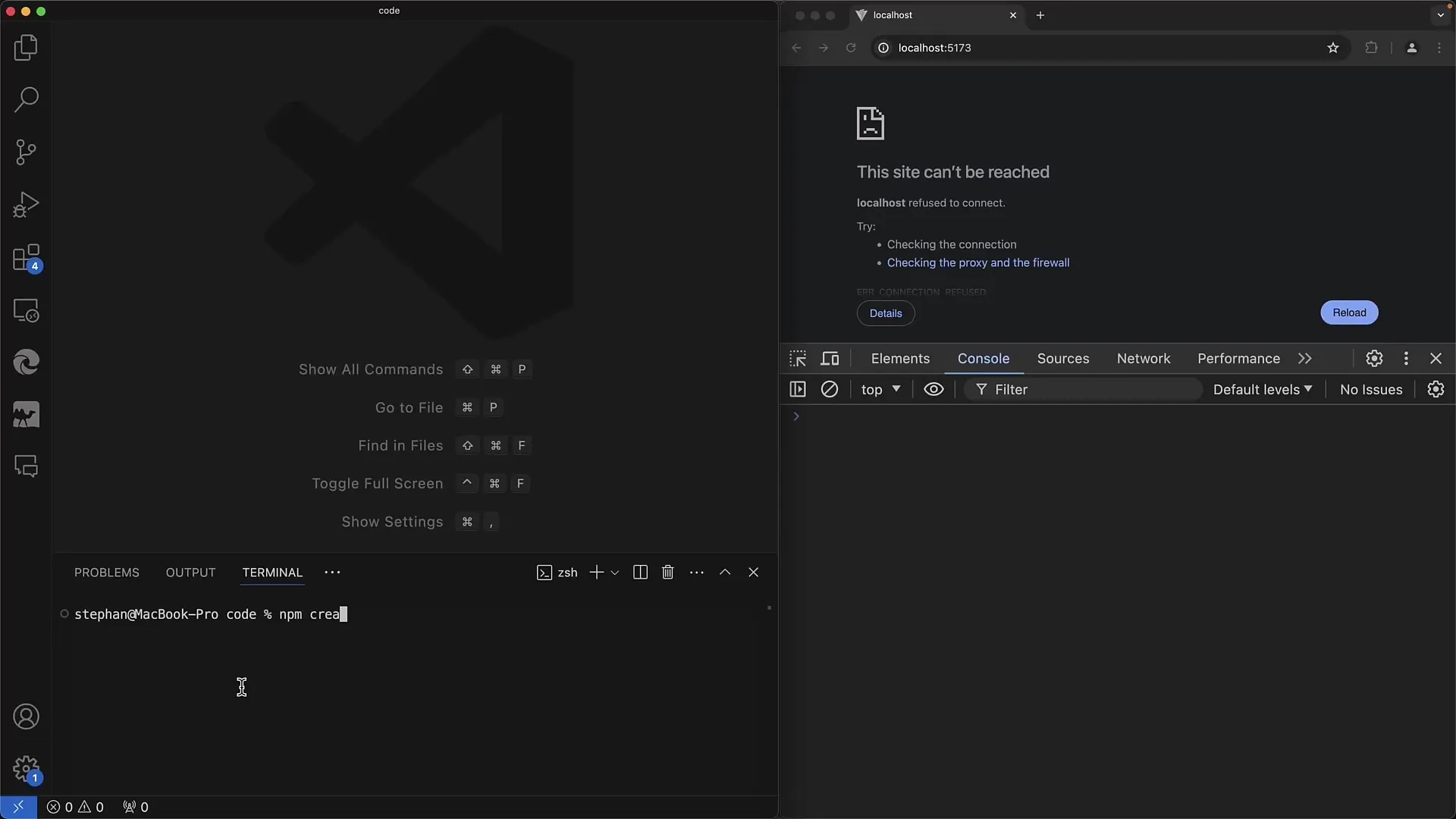
Krok 2: Konfiguracja projektu
Wejdź do nowego katalogu projektu i zainstaluj wymagane paczki, wpisując npm install. Poczekaj, aż instalacja zostanie zakończona.
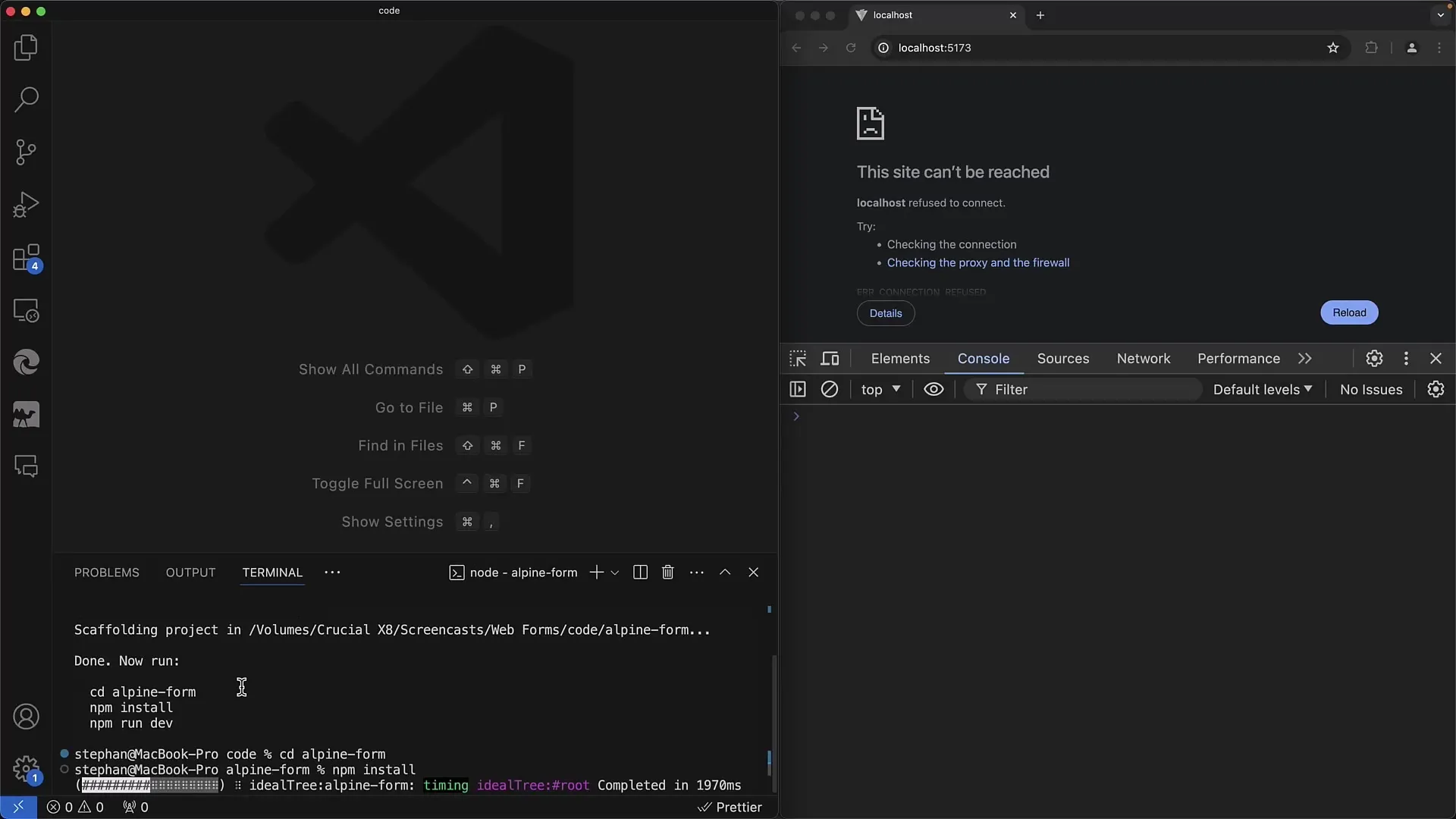
Po zakończeniu instalacji, uruchom serwer developerski komendą npm run dev.
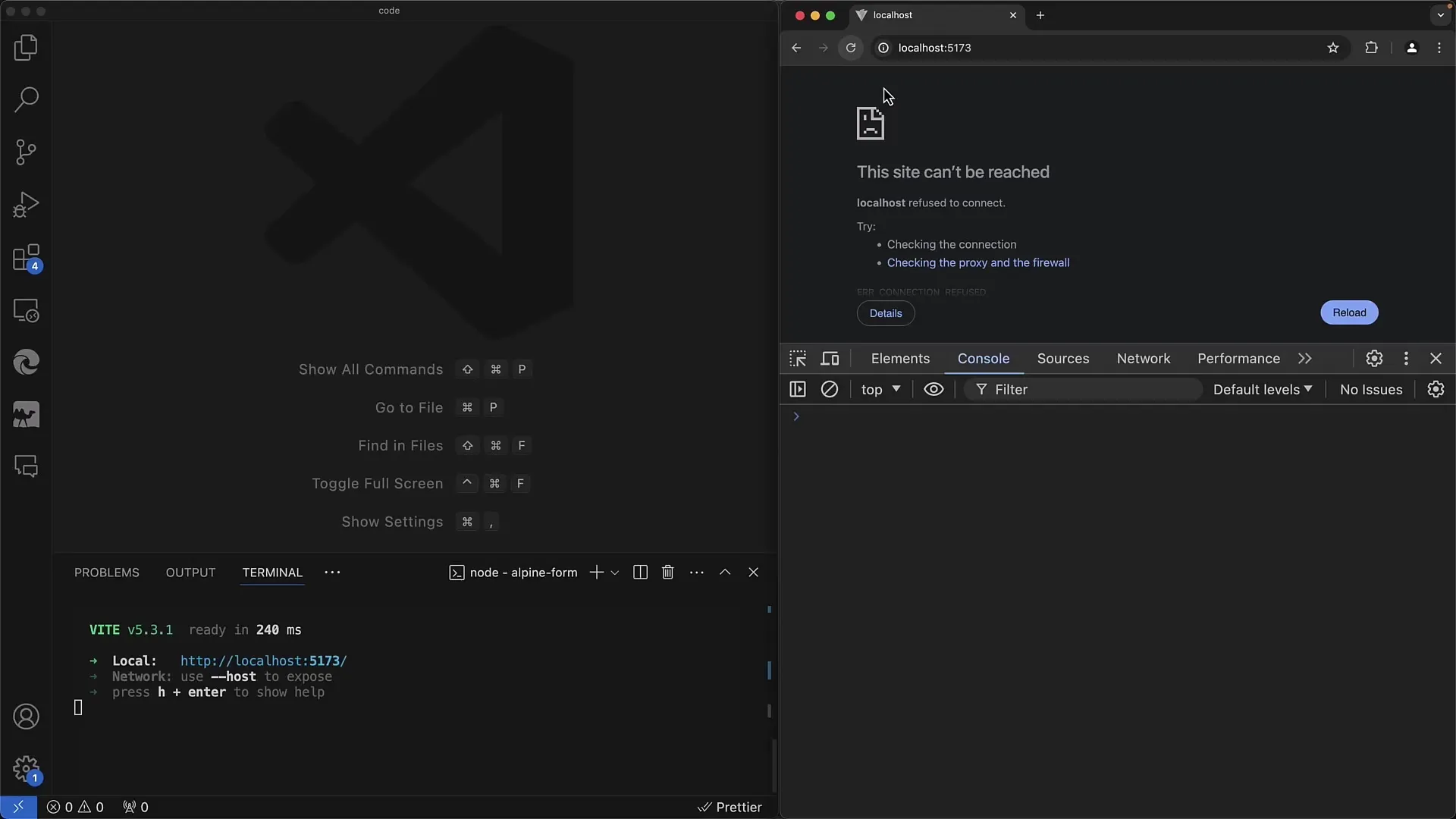
Krok 3: Przygotowanie struktury HTML
Otwórz plik index.html w swoim projekcie. Tutaj zdefiniujesz strukturę swojego formularza. Usuń domyślną zawartość i skoncentruj się na dodaniu biblioteki Alpine.js.
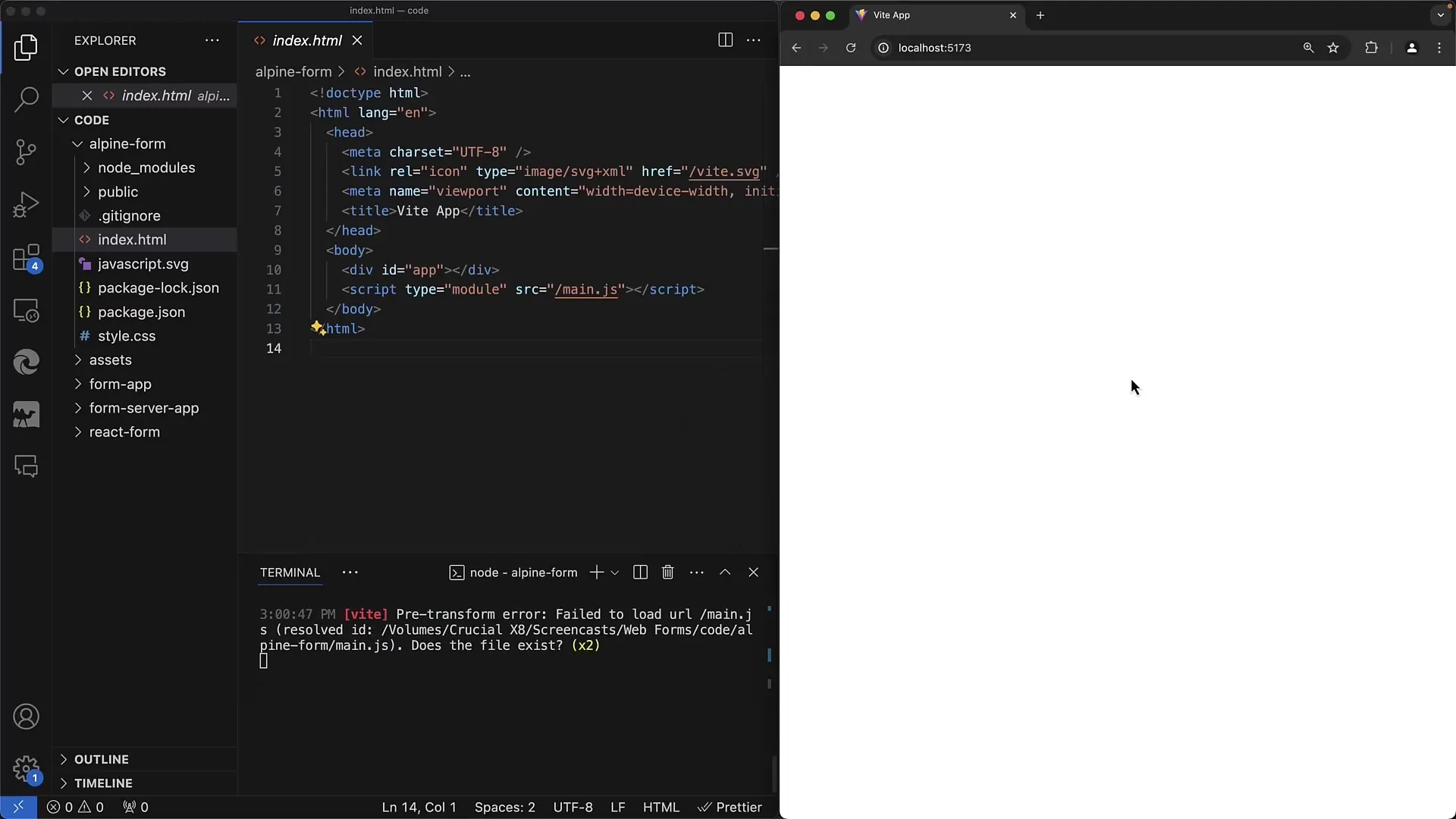
Dodaj skrypt Alpine.js, podpinając go bezpośrednio z CDN, na przykład za pomocą tagu script.
Krok 4: Inicjalizacja Alpine.js
Aby aktywować Alpine.js w swoim pliku HTML, musisz dodać kontenerowy div z atrybutem x-data. Tutaj zdefiniujesz potrzebne zmienne w formacie JSON.
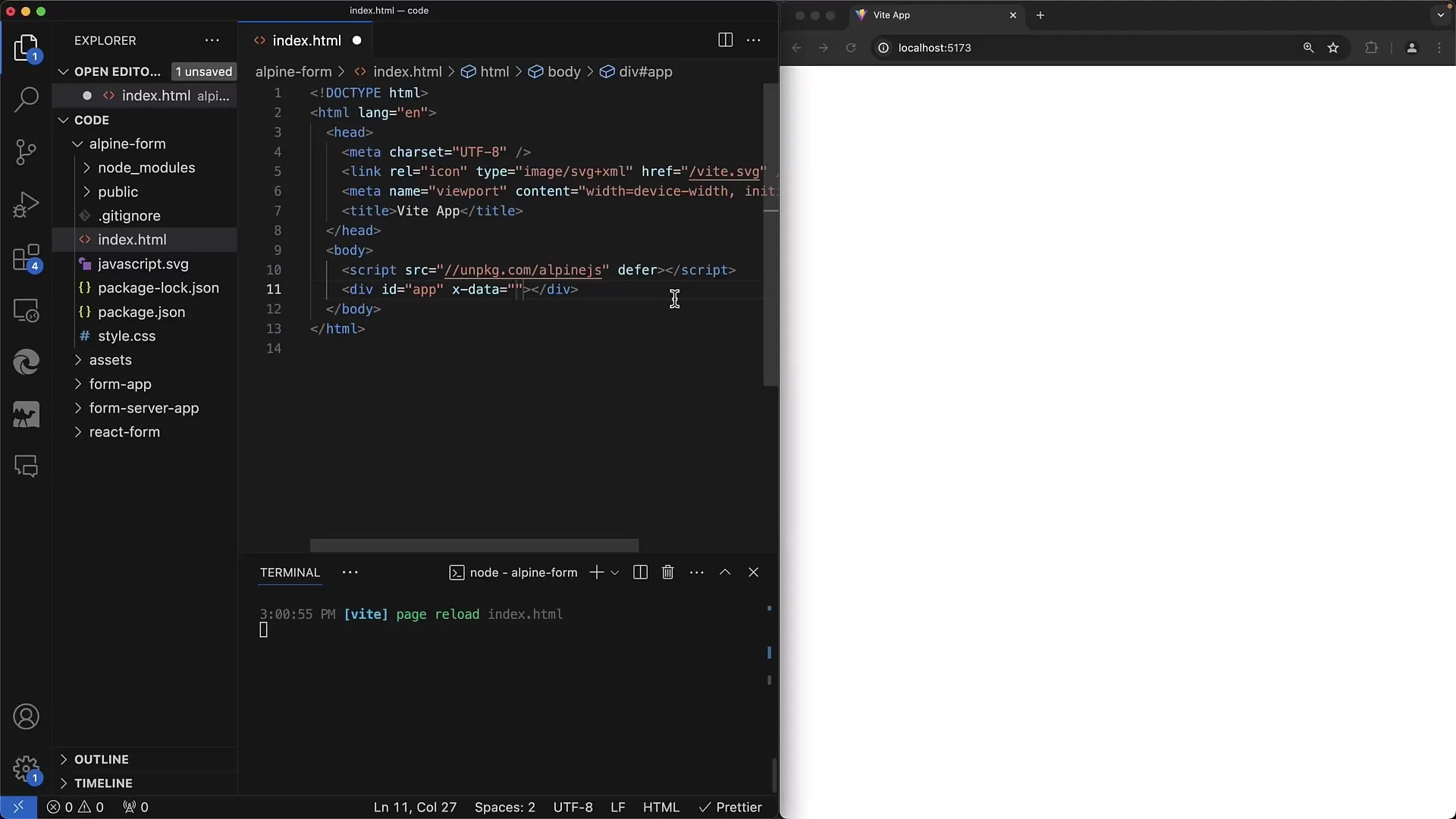
W atrybucie x-data utwórz zmienne dla swojego imienia i nazwiska. Te zmienne będą reprezentować stany dla twoich pól do wprowadzania danych i początkowo będą puste.
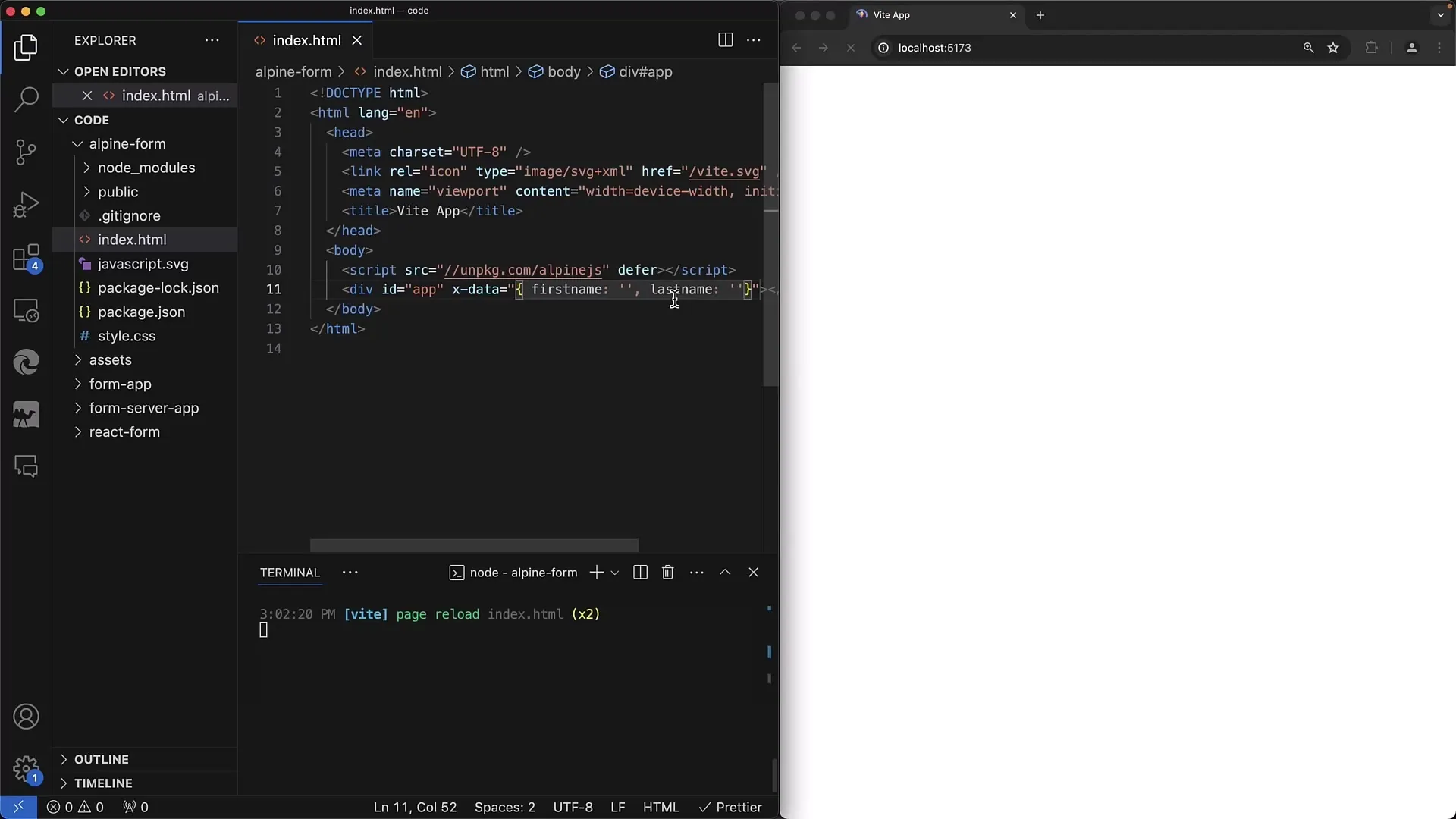
Krok 5: Tworzenie formularza
Teraz, gdy Alpine.js jest gotowy, możesz stworzyć swój formularz. Dodasz etykietę dla imienia i przypiszesz pole wejściowe do atrybutu name.
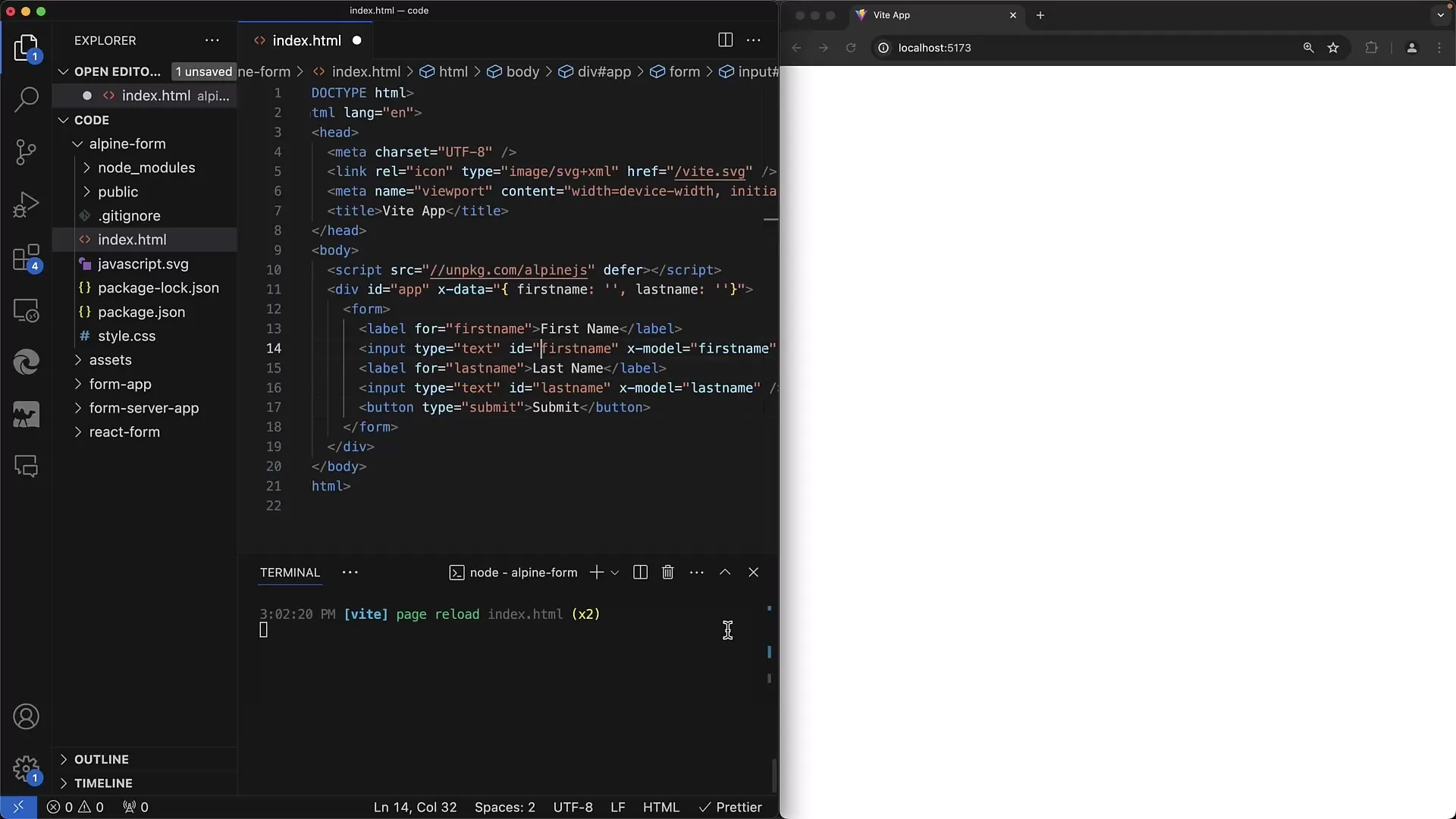
Nie zapomnij także podać atrybutu name dla pola formularza, dzięki czemu zostanie poprawnie obsłużone w komponencie formularza.
Krok 6: Konfiguracja wiązania danych
Aby zwracać wartości wprowadzane w aplikacji, użyj x-model, aby utworzyć powiązanie między polami wejściowymi a zmiennymi w x-data. Gdy użytkownik wpisuje coś, wartość automatycznie zostanie zaktualizowana w zmiennej.
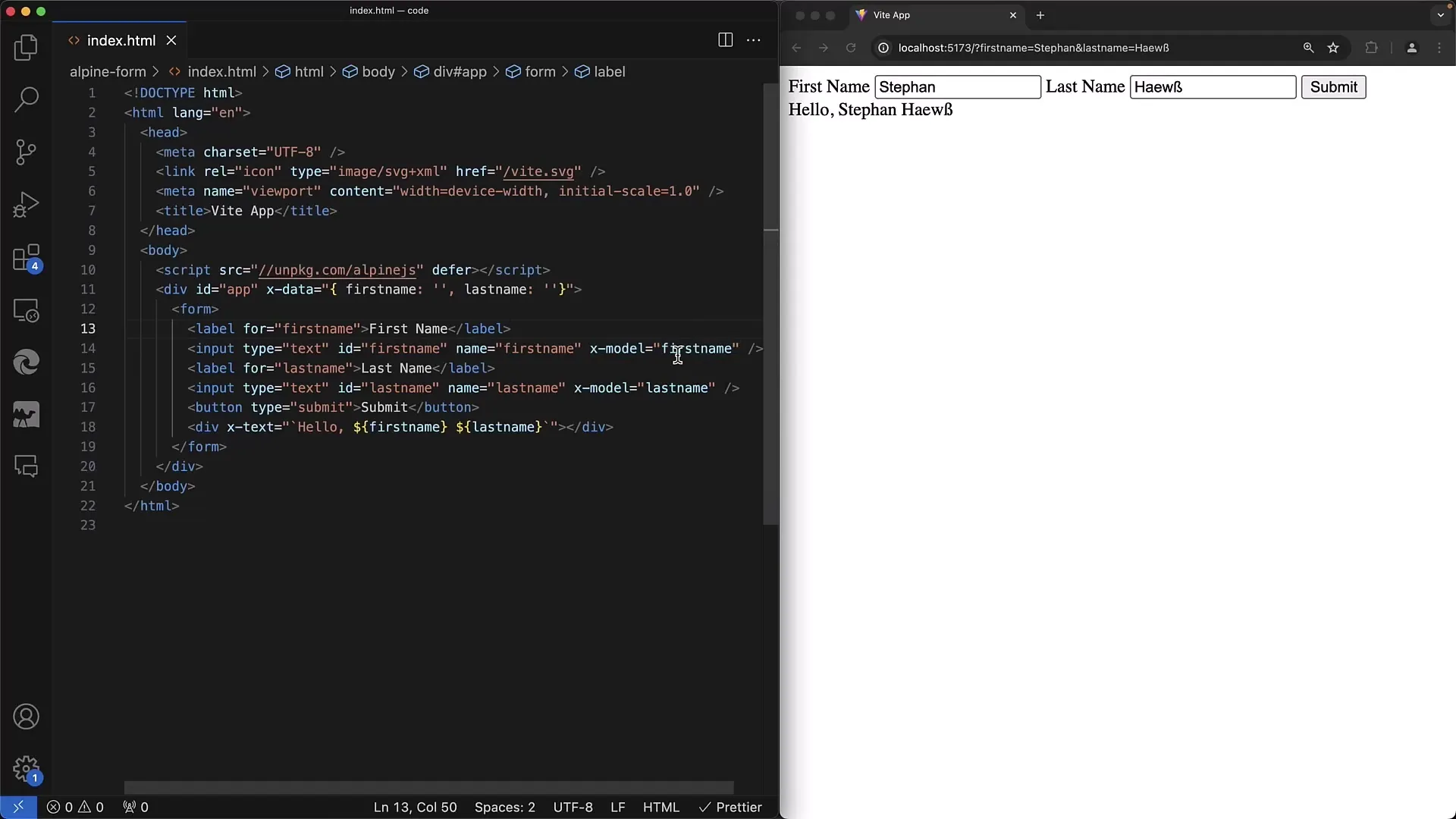
Krok 7: Wyświetlanie wyników
Dodaj element wyjściowy, który będzie wyświetlać łączne imię. Użyj x-text, aby dynamicznie aktualizować tekst podczas gdy użytkownik wpisuje swoje imię.
Krok 8: Wysyłanie formularza
Aby przetworzyć formularz, możesz użyć atrybutu x-on:submit do zdefiniowania zdarzenia JavaScript, które będzie wykonywane po wysłaniu formularza. Pamiętaj, aby zaimplementować prevent, aby zapobiec domyślnemu zachowaniu.
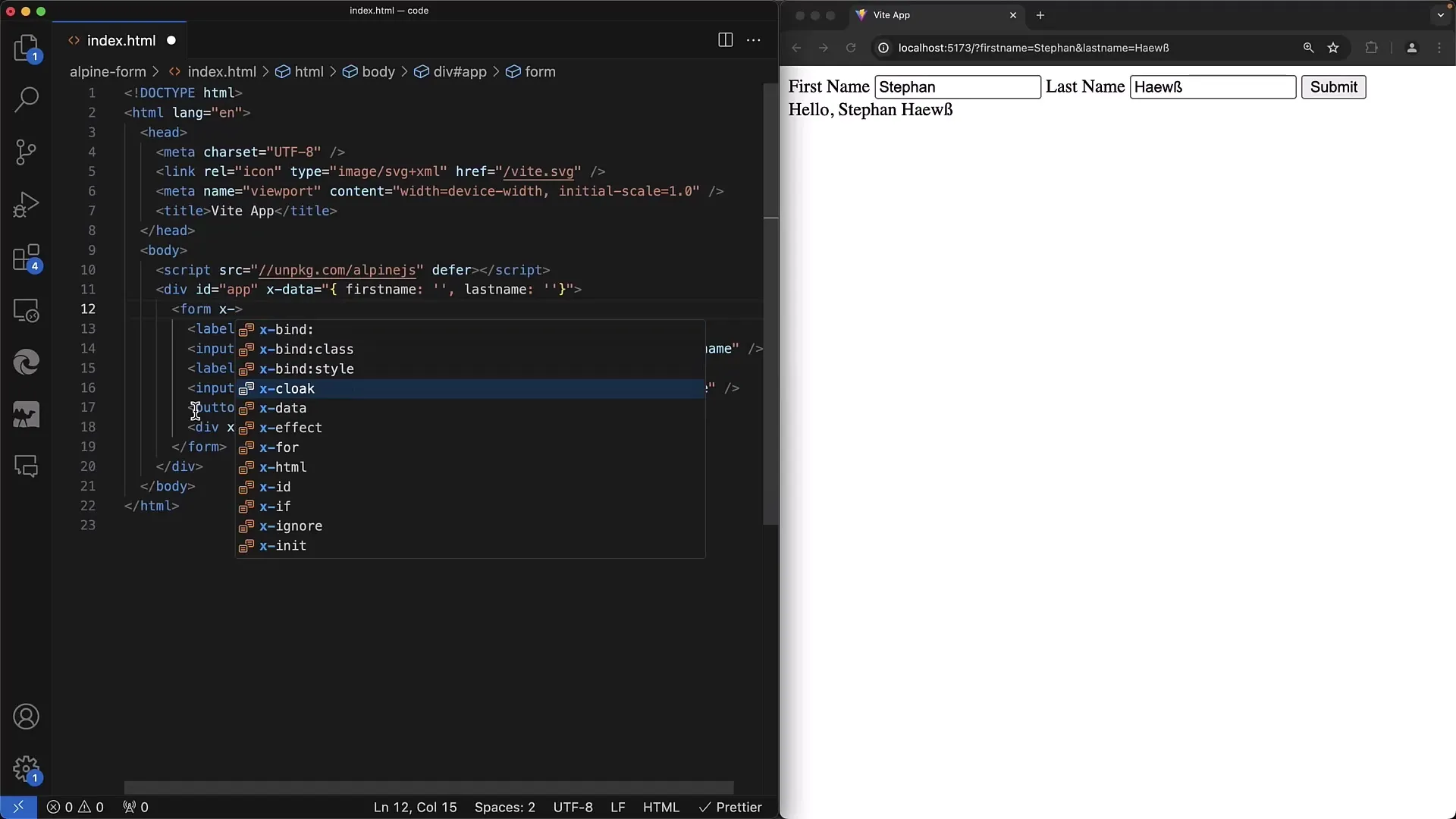
Krok 9: Przetwarzanie wprowadzonych danych przez użytkownika
Przetwórz wprowadzone dane w funkcji wywołanej podczas zdarzenia Submit formularza. Możesz pobrać wartości z $event.target i na przykład wygenerować wyjście na podstawie wprowadzonych informacji.
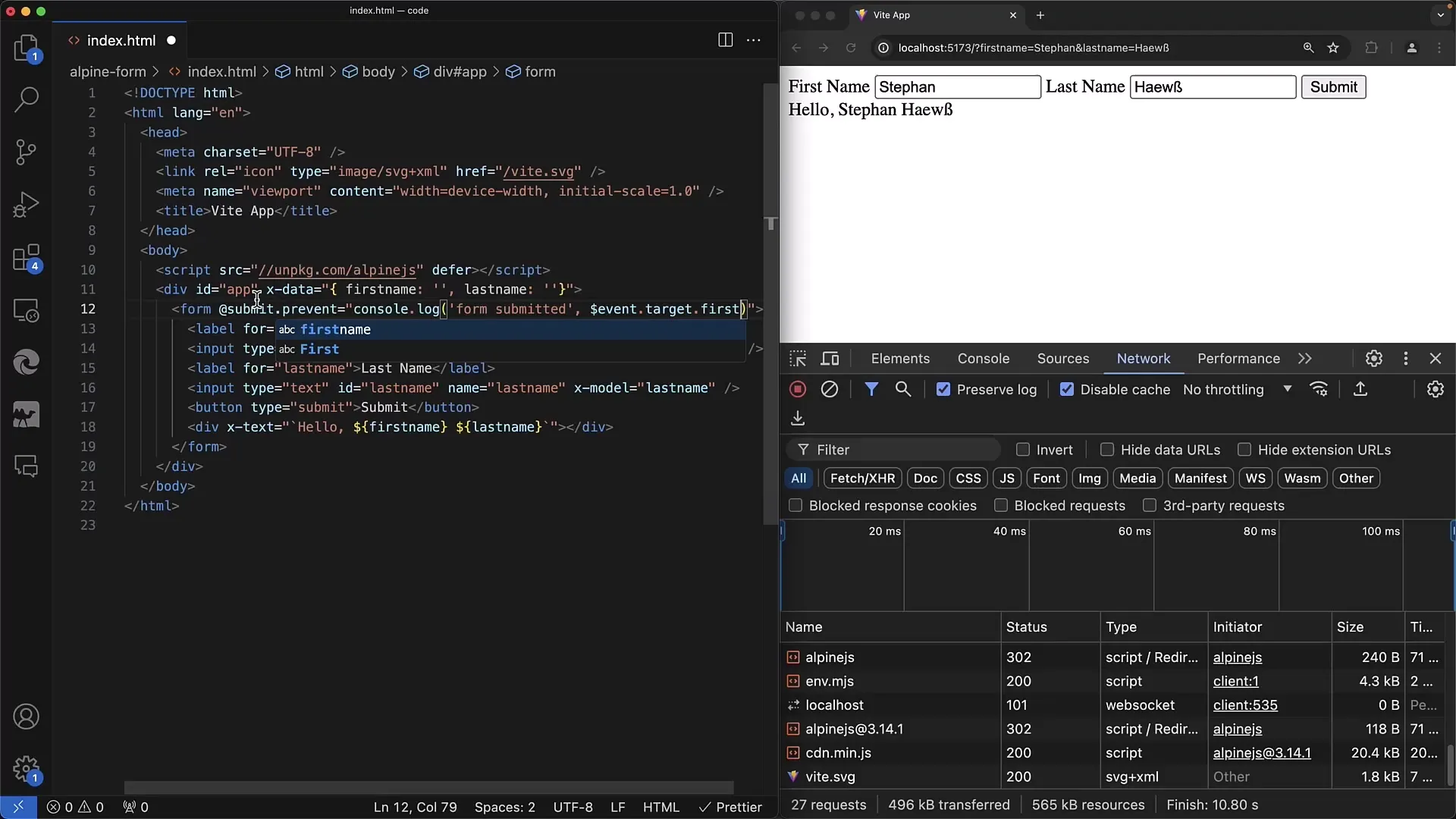
Krok 10: Zakończenie formularza
Teraz jesteś gotowy/a przetestować funkcję. Wypełnij formularz i kliknij „Submit”. Sprawdź konsolę oraz wyjście na stronie.
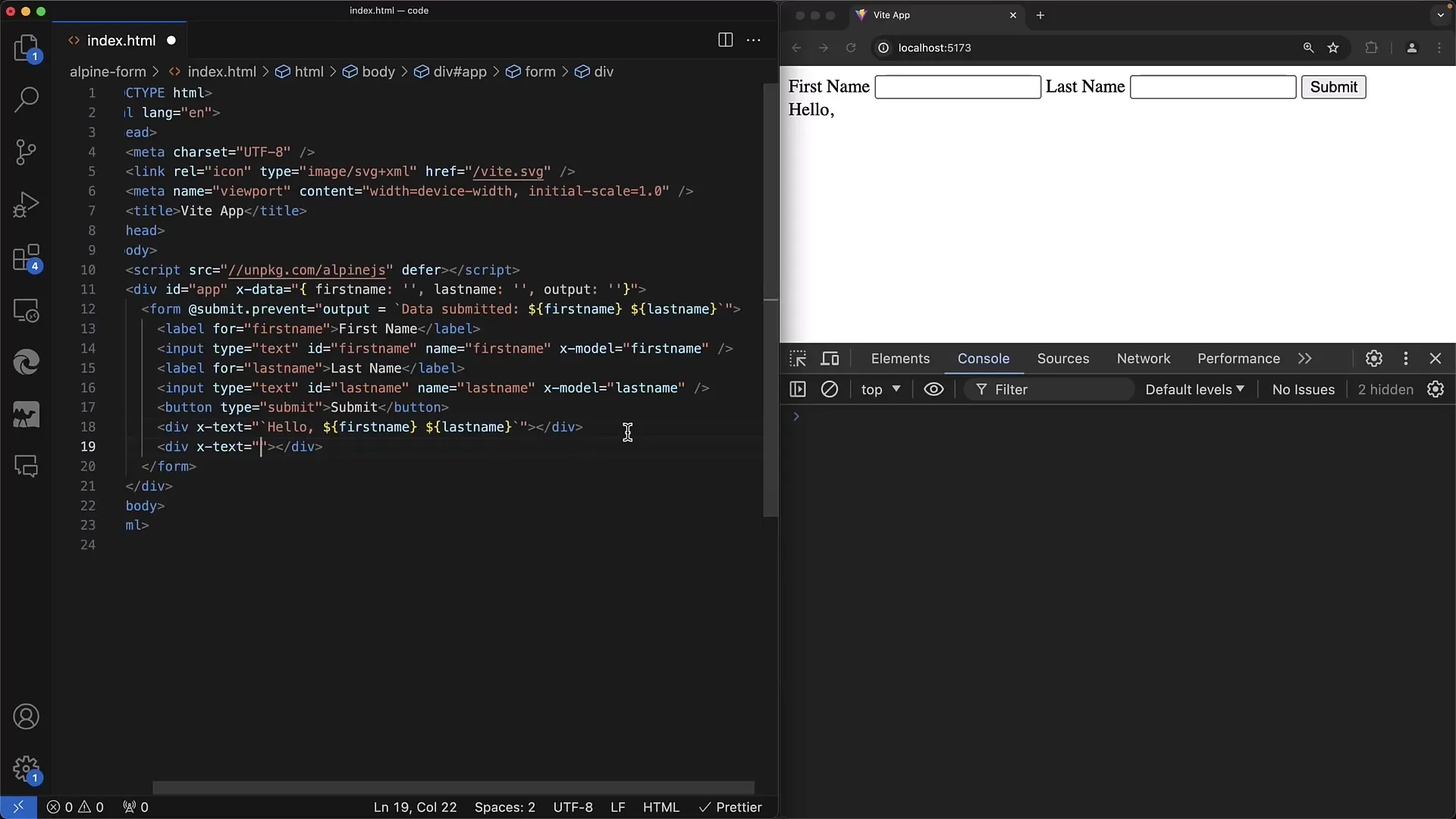
Podsumowanie
Podczas tego samouczka nauczyłeś/aś się, jak tworzyć i zarządzać formularzami za pomocą Alpine.js. Alpine.js oferuje prosty sposób zarządzania stanami i reagowania na interakcje użytkownika, bez konieczności skomplikowanej konfiguracji. Połączenie składni HTML i Alpine.js pozwala szybko tworzyć interaktywne aplikacje internetowe, które można łatwo utrzymywać.
Najczęściej zadawane pytania
Jak zintegrować Alpine.js z moim projektem?Dodaj Alpine.js do swojego pliku HTML za pomocą tagu -Tag z CDN.
Czym jest atrybut x-data?x-data to atrybut używany do definiowania danych dla komponentu Alpine.js, zwykle w formacie JSON.
Jak działa x-model?x-model łączy pole wejściowe z zmienną, automatycznie aktualizując wprowadzone dane związaną zmienną danych.
Jak mogę nasłuchiwać przetwarzania formularza?Skorzystaj z x-on:submit, aby wywołać funkcję podczas przesyłania formularza.
Co zrobić po wprowadzeniu danych formularza?Możesz użyć danych do wysłania ich na serwer lub bezpośrednio wyświetlić je interfejsie użytkownika.


